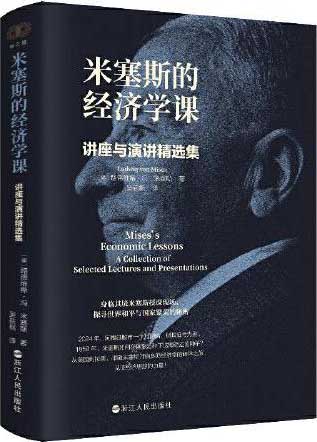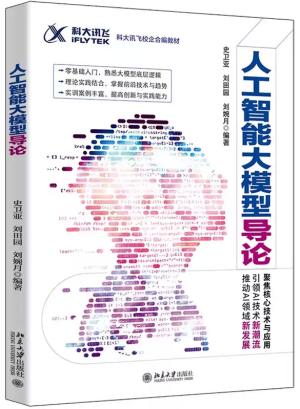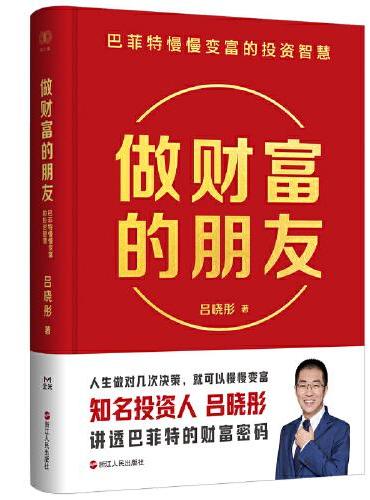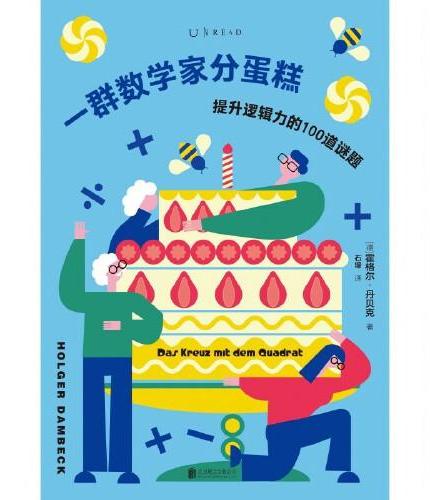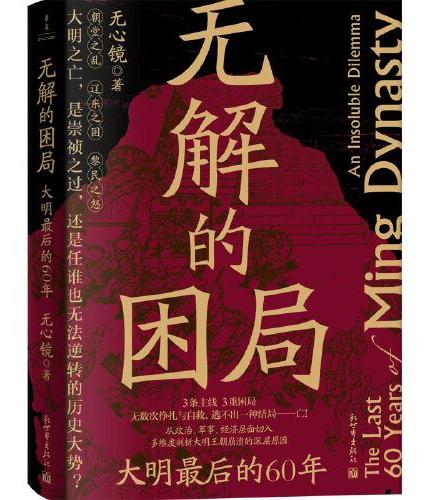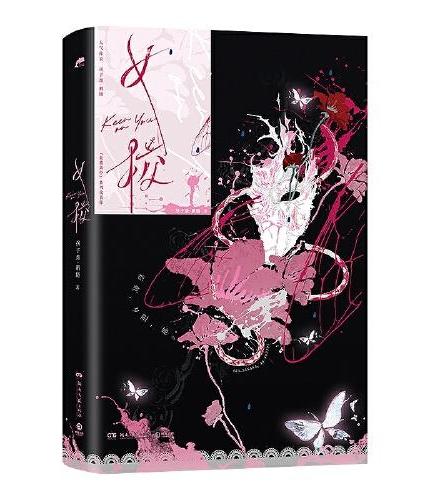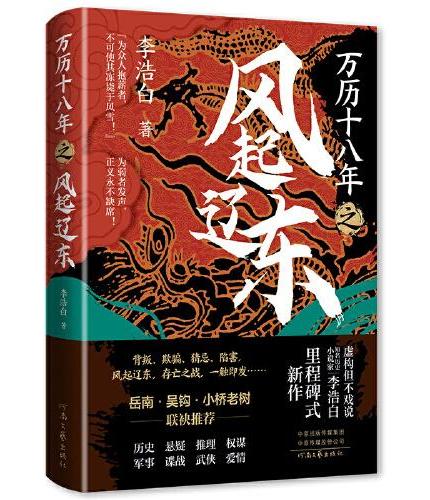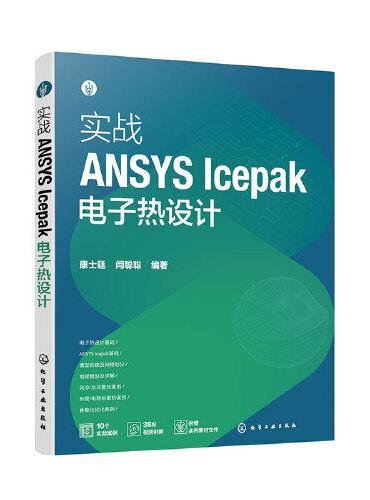新書推薦: 《
米塞斯的经济学课:讲座与演讲精选集
》 售價:HK$
74.8
《
人工智能大模型导论 科大讯飞校企合编教材
》 售價:HK$
75.9
《
做财富的朋友:巴菲特慢慢变富的投资智慧
》 售價:HK$
82.5
《
一群数学家分蛋糕:提升逻辑力的100道谜题
》 售價:HK$
60.5
《
无解的困局:大明最后的60年
》 售價:HK$
66.0
《
女校(人气作家孩子帮·鹅随“北番高中”系列代表作!)
》 售價:HK$
60.5
《
万历十八年之风起辽东
》 售價:HK$
85.8
《
实战ANSYS Icepak电子热设计
》 售價:HK$
97.9
編輯推薦:
作者多年从事相关领域的教学与科研工作,本书是教学、科研和项目开发的经验和体会。理论与实践相结合,注重应用,配有课后习题及丰富的多媒体课程资源。
內容簡介:
本书强调实践应用能力的培养,突出理论够用、实用,强化应用的特点。全书以具体项目为主线,用项目相关的知识作为铺垫,以碎片化的形式组织知识点,结合每个项目的分析,详细介绍项目的实施及测试过程,并配备项目的经验总结;*后留有配套的实训项目和习题,以帮助读者巩固相关知识。
目錄
第1章项目1Windows Server 2012环境部署1
內容試閱
前言